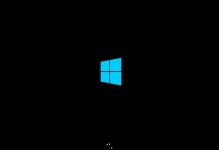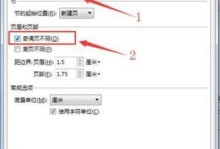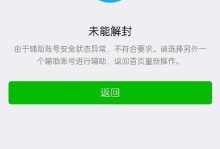U盘启动工具是一种非常便捷的工具,它可以帮助我们在需要时通过U盘来启动计算机。在某些情况下,我们可能需要使用U盘启动工具,例如系统故障时进行修复、安装新系统等。本文将为大家介绍制作U盘启动工具的简易教程,帮助大家快速了解如何使用U盘来制作启动盘。

1.准备工作:选择一台可用的计算机和一个空白的U盘。
2.下载U盘启动工具:在互联网上搜索并下载一款适合自己需求的U盘启动工具,例如Rufus。

3.安装U盘启动工具:打开下载好的U盘启动工具安装包,按照安装向导的指示完成安装。
4.打开U盘启动工具:双击桌面上的U盘启动工具图标,或者通过开始菜单中的快捷方式打开。
5.选择U盘:在U盘启动工具的界面中,选择要制作启动盘的U盘,确保选择的是正确的U盘,以免误操作导致数据丢失。
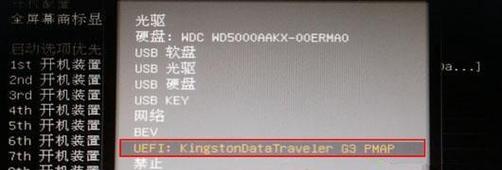
6.选择操作系统镜像:在U盘启动工具界面中的镜像选项中,选择要制作启动盘的操作系统镜像文件,可以是ISO格式的镜像文件。
7.设置分区方案:根据自己的需求,选择合适的分区方案,常见的有MBR和GPT两种。
8.格式化U盘:确保勾选了“快速格式化”选项,然后点击“开始”按钮,等待U盘启动工具格式化U盘并写入镜像文件。
9.等待制作完成:制作启动盘的过程需要一定时间,耐心等待直到制作完成。
10.测试启动盘:将制作好的U盘插入待启动的计算机中,重启计算机并按照提示进入启动菜单,选择U盘启动。
11.安装或修复系统:根据自己的需求,选择相应的操作,如安装新系统或修复系统故障等。
12.安装过程:根据系统安装向导的指示,逐步进行安装操作,直到完成系统安装。
13.修复过程:根据系统修复向导的指示,选择相应的修复选项,进行系统故障修复。
14.注意事项:在使用U盘启动工具制作启动盘时,一定要注意选择正确的U盘和镜像文件,避免误操作导致数据丢失。
15.结束语:通过本教程,我们学习了如何使用U盘启动工具制作启动盘,并在需要时安装或修复系统。希望本教程能够帮助大家更好地利用U盘启动工具,提高计算机的应急处理能力。
制作U盘启动工具并不复杂,只需准备好U盘、选择合适的启动工具、下载操作系统镜像、进行格式化和写入镜像等简单操作即可。通过本文的介绍,相信大家已经了解了制作U盘启动工具的基本步骤,可以在需要时快速制作启动盘,并进行相关操作。记住在操作过程中要小心谨慎,确保选择正确的U盘和镜像文件,以免造成不必要的损失。